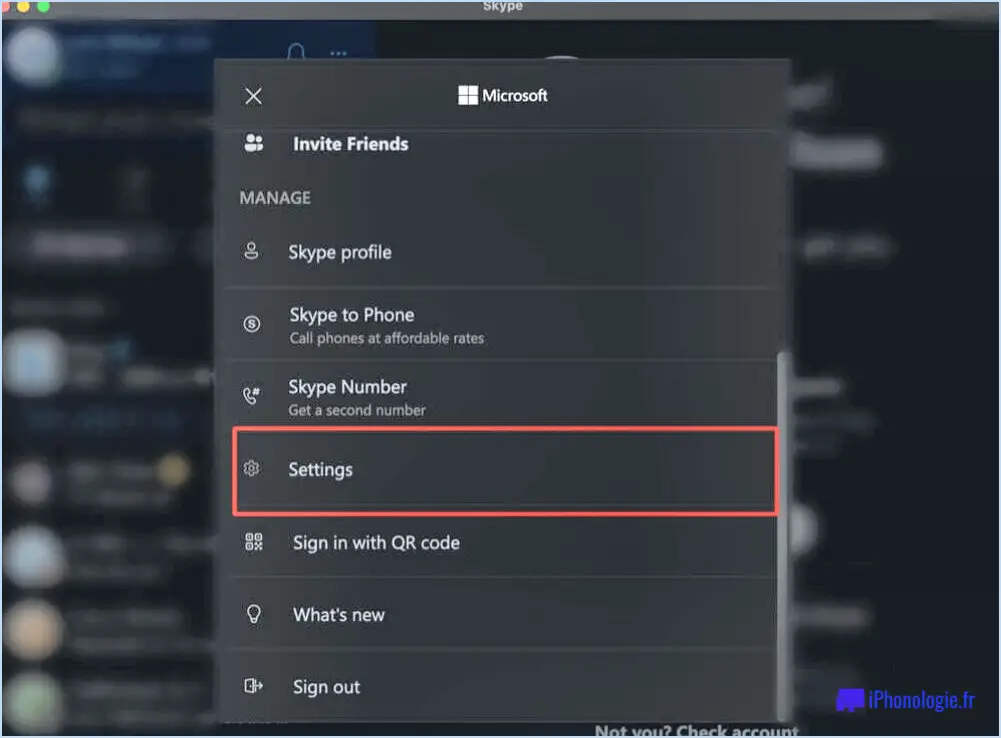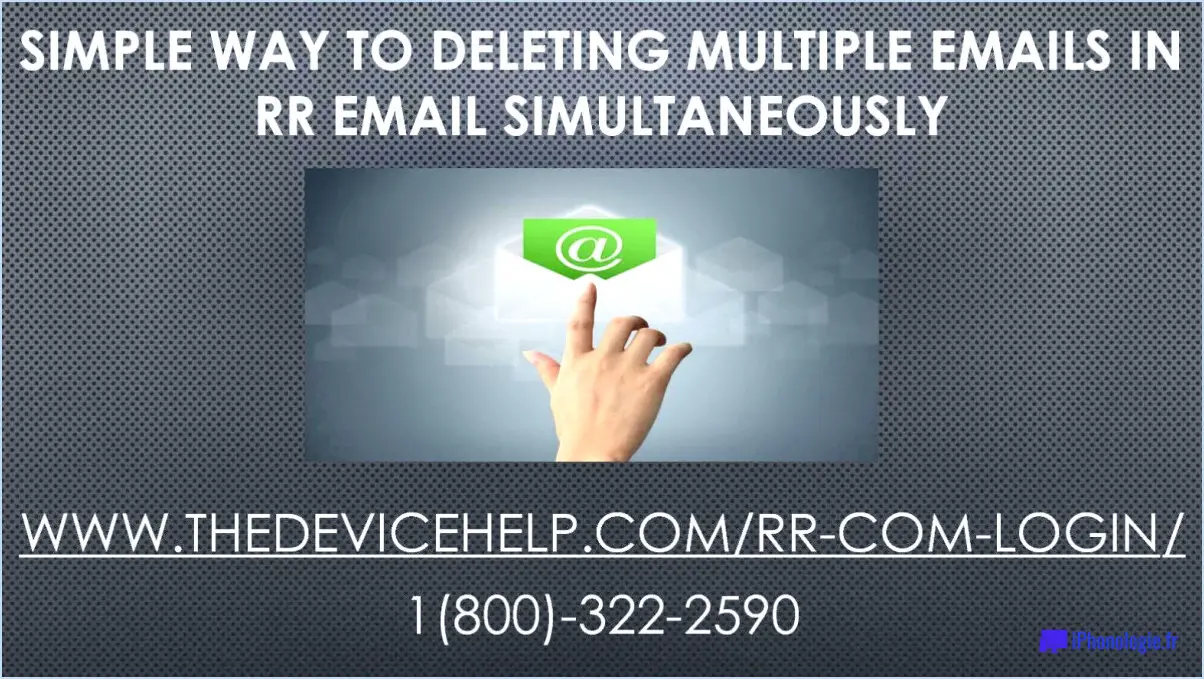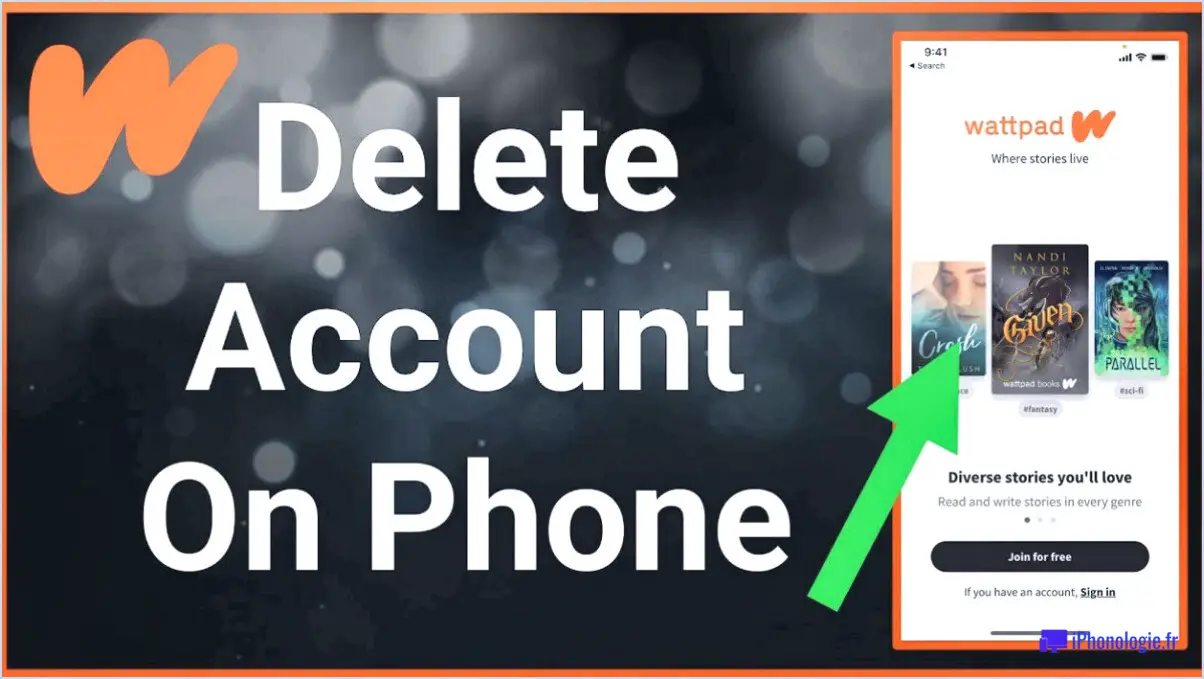Comment supprimer les adresses électroniques indésirables?
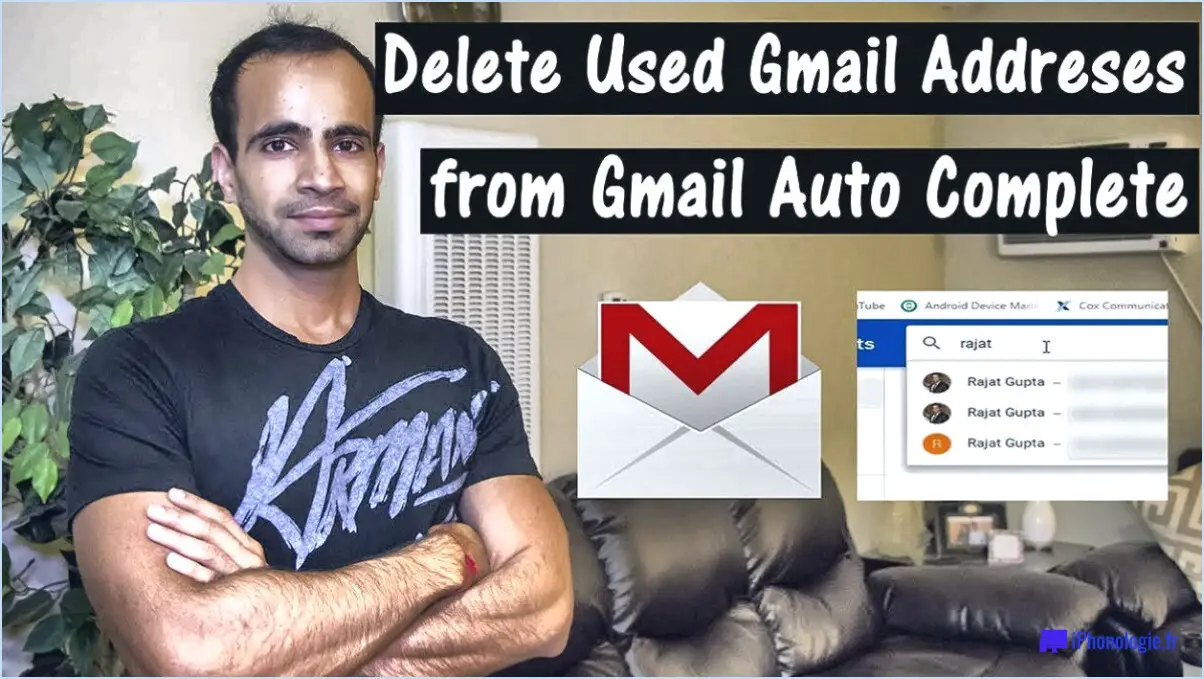
Pour supprimer des adresses électroniques indésirables, procédez comme suit :
- Accédez aux fiches de contact : Connectez-vous à votre compte de messagerie et accédez à la liste de contacts ou au carnet d'adresses. Localisez la fiche de contact spécifique associée à l'adresse électronique indésirable.
- Sélectionnez Supprimer : Cliquez sur la fiche de contact pour l'ouvrir. Recherchez un menu déroulant ou une option qui vous permet de modifier les détails du contact. Dans le menu déroulant, sélectionnez "Supprimer".
- Confirmez : Une fois que vous avez choisi "Supprimer", une demande de confirmation peut apparaître pour s'assurer que vous souhaitez procéder à la suppression. Cliquez à nouveau sur "Supprimer" pour confirmer la suppression de l'adresse électronique indésirable de votre liste de contacts.
- Mises à jour automatiques : Une fois l'adresse électronique supprimée, toute modification apportée à votre liste de contacts sera automatiquement répercutée dans le champ du destinataire (À 🙂 lorsque vous composerez de nouveaux messages électroniques à l'avenir.
Conseils supplémentaires :
- Vérifier avant de supprimer : Avant de supprimer un contact, vérifiez que vous supprimez la bonne adresse électronique afin d'éviter les suppressions involontaires.
- Vérifiez les autres listes : Si l'adresse électronique indésirable apparaît dans plusieurs listes, veillez à la supprimer de chaque liste concernée afin d'éviter tout contact ultérieur.
- Maintenance régulière : Il est conseillé de revoir périodiquement votre liste de contacts et de supprimer les adresses électroniques obsolètes ou non pertinentes afin de la maintenir organisée et à jour.
- Option de désabonnement : Si l'adresse électronique appartient à une liste d'abonnement, vous pouvez également envisager de vous désabonner au lieu de supprimer entièrement le contact.
- Suppression en bloc : Certaines plateformes de messagerie permettent de supprimer des contacts en masse. Si vous avez de nombreuses adresses électroniques indésirables, cette fonction peut vous faire gagner du temps et de l'énergie.
N'oubliez pas que la tenue d'une liste de contacts propre et pertinente peut améliorer l'efficacité de vos communications par courrier électronique et réduire les risques d'envoi de messages à des destinataires involontaires.
Comment supprimer les adresses électroniques indésirables d'Outlook?
Pour supprimer les adresses électroniques indésirables de la liste de saisie automatique d'Outlook, procédez comme suit :
- Ouvrez Outlook et accédez au sélecteur de vues.
- Choisissez "Personnes" pour accéder à vos contacts.
- Localisez le contact dont l'adresse électronique est indésirable et cliquez sur "Modifier".
- Recherchez l'adresse électronique que vous souhaitez supprimer.
- Cliquez sur l'adresse et appuyez sur "Supprimer" ou utilisez la touche d'effacement arrière.
- Confirmez la suppression et cliquez sur "Enregistrer" pour mettre à jour vos modifications.
En suivant ces étapes, vous pouvez supprimer efficacement les adresses électroniques indésirables de la liste autocomplète d'Outlook et vous assurer une expérience sans encombrement. La mise à jour de votre liste de contacts vous permet d'améliorer l'efficacité de vos envois de courriels.
Comment puis-je faire supprimer mon adresse électronique d'une liste?
Pour supprimer votre adresse électronique d'une liste, procédez comme suit :
- Marquer comme Spam ou Bulk: Connectez-vous aux paramètres de votre compte et désignez l'e-mail comme spam ou bulk.
- Attendre une semaine: Attendez une semaine pour que les changements prennent effet. La plupart des suppressions ont lieu dans ce délai.
- Vérifier le courrier entrant: Si vous recevez toujours des courriels après une semaine, transférez les courriels renvoyés (avec les en-têtes complets) à l'adresse suivante [email protected]
- Fournir des détails: Fournissez des informations sur les listes de diffusion sur lesquelles vous avez posté le message. Cela facilite l'enquête.
Notre équipe enquêtera rapidement et vérifiera les paramètres de votre compte afin d'assurer une suppression correcte de la liste. Votre expérience du courrier électronique devrait s'améliorer par la suite.
Comment supprimer d'anciennes adresses électroniques dans Windows 10?
Pour supprimer d'anciennes adresses e-mail dans Windows 10, suivez les étapes suivantes :
- Ouvrez le menu Démarrer: Cliquez sur l'icône Windows dans le coin inférieur gauche.
- Tapez "Personnes": Dans la barre de recherche, tapez "People" et sélectionnez l'application People.
- Recherchez le contact: Recherchez l'ancienne adresse électronique que vous souhaitez supprimer.
- Cliquez sur le contact: Sélectionnez le contact pour ouvrir ses détails.
- Cliquez sur le symbole des trois points: Dans les détails du contact, cliquez sur le symbole des trois points (ellipse).
- Choisissez Supprimer: Parmi les options, cliquez sur "Supprimer" pour supprimer l'ancienne adresse électronique.
En suivant ces étapes, vous pouvez facilement nettoyer les anciennes adresses email inutiles de votre application Windows 10 People.
Pouvez-vous supprimer ou désactiver une adresse email?
Oui, vous pouvez le faire supprimer ou désactiver une adresse électronique en fonction de votre fournisseur de services de messagerie. La plupart des fournisseurs offrent la possibilité de suspendre ou supprimer définitivement votre compte. En accédant aux paramètres de votre compte de messagerie et en naviguant vers les options personnalisées, vous trouverez les étapes nécessaires. La procédure peut varier d'un hôte à l'autre, mais elle est généralement intuitive.
Comment puis-je demander une copie de mes données?
Pour demander une copie de vos données, connectez-vous à votre compte sécurisé. De là, vous pouvez consulter et télécharger les statistiques relatives à votre profil, à vos campagnes ou à vos listes. Vous pouvez également utiliser notre page de contact pour soumettre votre demande. Si l'automatisation est nécessaire, profitez de notre fonction API pour récupérer les données sur votre site web. Nous nous efforçons de fournir vos données dans les 24 heures suivant la réception de la demande. Par mesure de sécurité, seuls les utilisateurs de niveau "Admin" peuvent accéder aux informations relatives aux abonnés et les modifier. Veuillez vous préparer à fournir une preuve d'identité, telle qu'un scan de votre passeport ou de votre permis de conduire, en particulier si la demande est faite en dehors de nos heures d'assistance.